Jadi apa itu IP statik?Bagaimana cara menyediakannya?Kami akan menjawab semua soalan ini dalam artikel ini.
Apakah alamat IP statik?
Alamat IP adalah rentetan nombor yang unik yang diberikan kepada semua peranti yang disambungkan ke rangkaian.Ini pada dasarnya seperti alamat rumah anda, yang membolehkan peranti rangkaian lain berkongsi maklumat dengan komputer anda.Alamat IP statik adalah alamat IP yang tidak berubah, yang diberikan secara manual ke peranti, dan bukan secara automatik diberikan kepadanya oleh DHCP.
Menetapkan IP statik dapat mengurangkan kos dan mengurangkan kos penyelenggaraan. Ia juga sangat sesuai untuk permainan dalam talian, pencetak rangkaian dan port pemajuan ke peranti tertentu.Ini kerana kerana alamat IP tidak pernah berubah, peranti lain tahu cara berkomunikasi dengan mudah dengan peranti anda.
Bagaimana cara menetapkan IP statik?
Kami telah melakukan banyak penyelidikan untuk memberi anda kaedah terbaik untuk menetapkan IP statik pada Windows 10.Walaupun anda menggunakan beberapa versi Windows yang lebih lama, kami masih dapat melayani anda.Saya tahu kaedah ini nampaknya sangat lama, tetapi sangat mudah.
Kaedah 1: Gunakan panel kawalan
Ini adalah kaedah termudah untuk menetapkan IP statik.Ini akan dijalankan pada Windows 10, 8.1, 8, dan 7.Ikuti langkah mudah di bawah ini.
- Tekan kekunci Windows dan R pada masa yang sama untuk memulakan dialog jalankan.Ketik cmd dan tekan Enter untuk memulakan command prompt.Sebagai alternatif, anda juga boleh mencari dan melancarkan command prompt dari menu Start.
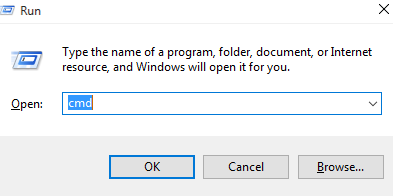
- Setelah dibuka, masukkanipconfig / semua.
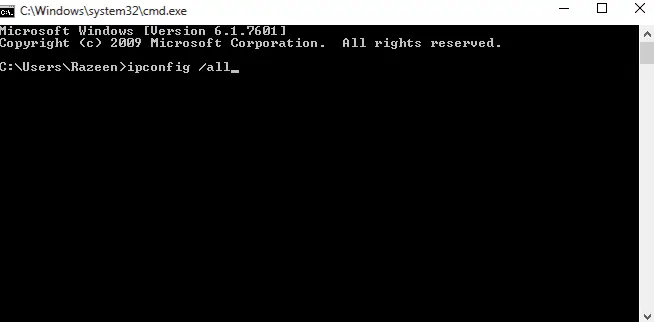
- Pada arahan arahan, pastikan anda dapat mencari alamat IPV4, subnet mask, gateway lalai dan pelayan DNS.Sekiranya pelayan DNS sama dengan gateway lalai, IP DNS yang betul mesti dijumpai.Hubungi ISP tempatan anda untuk mengetahui.
- Pindahkan command prompt ke sudut mana-mana skrin untuk merujuk pada langkah 10.
- Pergi ke menu mula, cari panel kawalan dan lancarkannya.
- Di bawah "Rangkaian dan Internet", anda dapat mencari "Lihat status dan tugas rangkaian".
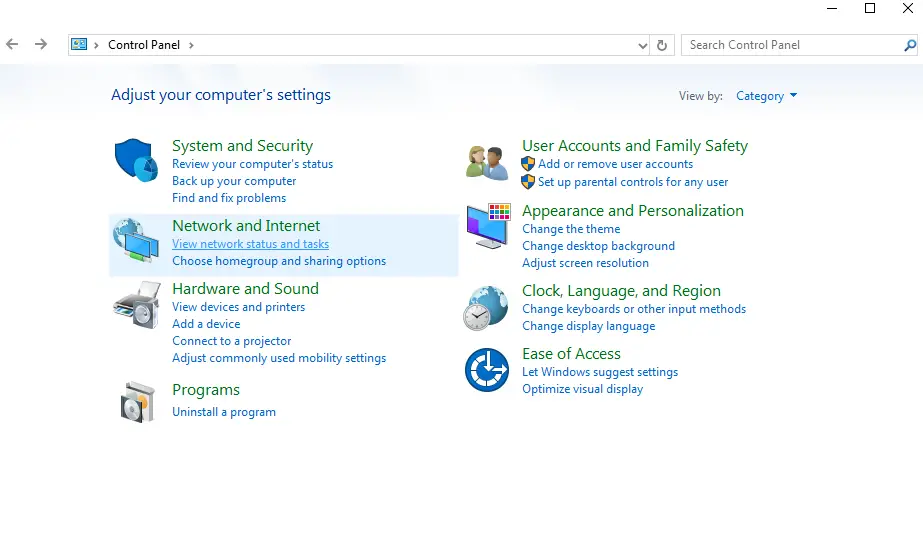
- Di sebelah kiri tetingkap yang muncul, anda dapat mencari pilihan untuk menukar tetapan penyesuai.
- Klik kanan pada sambungan Internet anda dan pilih Properties.
- Di bawah hartanah, anda boleh menemui Protokol Internet versi 4 (TCP / IPv4).Pilih dan buka sifat.Pastikan bahawa kandungan pada command prompt dapat dilihat oleh anda.
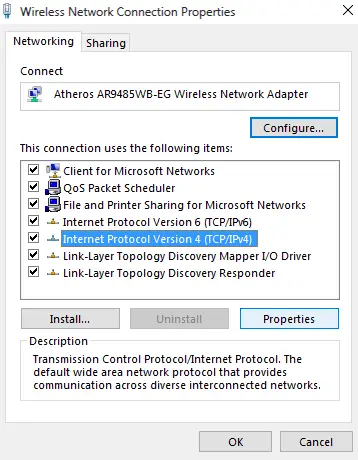
- Klik "Gunakan alamat IP berikut ".
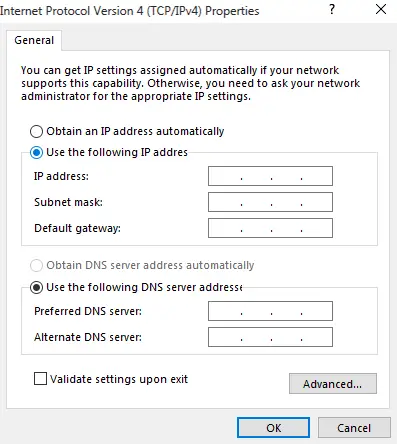
- Isi data yang berkaitan di dalam kotak.Untuk alamat IP, sila gunakan alamat IP yang sama, kecuali tiga digit terakhir.Tukar menjadi 200 kerana tidak mungkin ditugaskan secara automatik dengan cara ini.Cth; Sekiranya alamat IPV4 yang ditetapkan secara dinamik adalah192.168.43.8, Anda boleh memasukkan192.168.43.200.
- Apabila anda mengklik kotak input subnet mask, subnet mask akan diisi secara automatik.Anda boleh mengesahkan di tetingkap arahan arahan.
- Isi gerbang lalai tanpa perubahan.
- Anda boleh menggunakan pelayan DNS di tetingkap arahan.Tetapi anda juga boleh menggunakan pelayan Open DNS.sampai habis,tolonglahDi kotak pelayan DNS pilihanMasukkan 208.67.222.222和208.67.220.220.
- Sila periksa tetapan pengesahan sebelum menerapkan perubahan.
Ini adalah video yang menunjukkan proses yang sama.
Kaedah 2: Gunakan command prompt
Sekiranya anda ingin mengetahui cara menetapkan IP statik di command prompt, ikuti langkah-langkah di bawah.
- Seperti kaedah sebelumnya, mulakan dialog jalankan.Ketik cmd dan tekan Enter untuk memulakan command prompt.Sebagai alternatif, anda juga boleh mencari dan melancarkan command prompt dari menu Start.
- Setelah dibuka, masukkanipconfig / semua.
- Pada arahan arahan, pastikan anda dapat mencari alamat IPV4, subnet mask, gateway lalai dan pelayan DNS.Sekiranya pelayan DNS sama dengan gateway lalai, IP DNS yang betul mesti dijumpai.Hubungi ISP tempatan anda untuk mengetahui.
- masukkan arahan netsh interface ip set name address = "Wireless LAN Adapter Wireless Network Connection" statik 192.168.43.200 255.255.255.0 192.168.43.31 .Pastikan penyesuai rangkaian anda dalam perintah dan bukan "Sambungan Rangkaian Tanpa Wayar Adapter LAN Tanpa Wayar".Taipkan juga alamat IP pilihan anda, subnet mask dan alamat gateway lalai dan bukannya " 192.168.43.200 255.255.255.0 192.168.43.41 ".Ketik perintah dan tekan Enter.

- Jenisantara muka netsh ip set dns name = "sambungan rangkaian tanpa wayar penyesuai LAN" statik 208.67.222.222Dan tekan Enter.Pastikan sekali lagi bahawa anda mempunyai nama penyesuai pilihan dan pelayan DNS.

- masukkan arahannetsh interface ip add dns name = "Wireless LAN Adapter Wireless Network Connection" 208.67.220.220 indeks = 2.

- Tutup command prompt dan pastikan Internet anda berjalan seperti biasa.Sekarang, anda boleh menggunakan alamat IP statik jika diperlukan.
Kaedah 3: Gunakan PowerShell
Sekiranya anda ingin menggunakan PowerShell untuk menetapkan IP statik, lakukan langkah-langkah berikut.Tetapi harap maklum bahawa ia hanya berfungsi pada Windows 10, 8.1 dan 8.Walaupun PowerShell dipasang, ia tidak berfungsi pada Windows 7 atau lebih rendah.
- Cari powerhell di menu mula.Klik kanan dan buka sebagai pentadbir.
- masukarahan Get-NetIPConfigurationDan tekan Enter.
- Di bawah InterfaceAlias, anda boleh menemui InterfaceIndex,IPv4Address, IPv4DefaultGateway和Pelayan DNSS.Tuliskan ini.
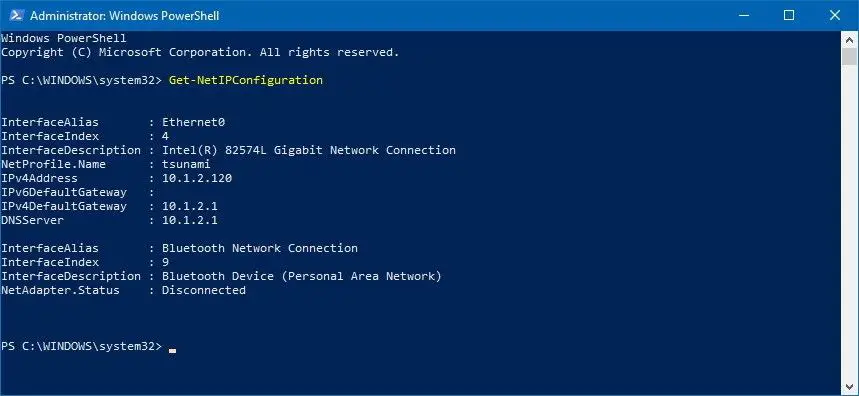
- Jenis New-NetIPAddress -InterfaceIndex 4 -IPAaddress 192.168.43.200 -PrefixLength 24 -DefaultGateway 192.168.43.31.Pastikan untuk mengganti dengan nilai anda InterfaceIndex,IPv4Address和IPv4DefaultGateway Nilai.
- Untuk menyediakan pelayan DNS, masukkan sahaja Set-DnsClientServerAddress -InterfaceIndex 4 -ServerAddresses 208.67.222.222.Untuk menyediakan DNS alternatif, ketik perintah sebelumnya, dipisahkan dengan koma, dan kemudian ketik DNS ganti.Contoh saya kelihatan seperti Set-DnsClientServerAddress -InterfaceIndex 4 -ServerAddresses 208.67.222.222, 208.67.220.220.
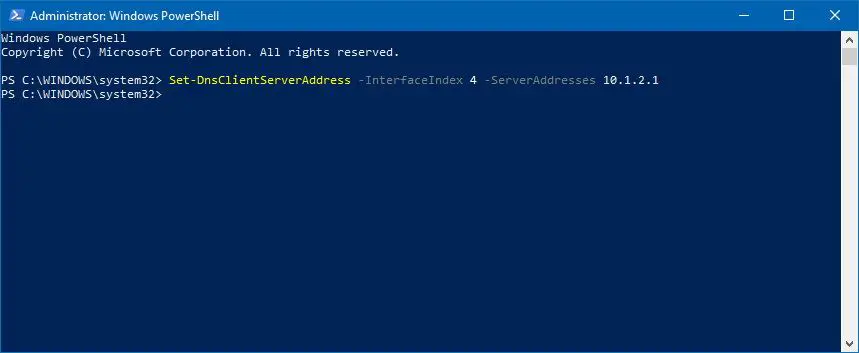
- Semua di sini adalah miliknya.
Kaedah 4: Gunakan tetapan pada Windows 10
- Buka Tetapan, dan klik Rangkaian dan Internet.
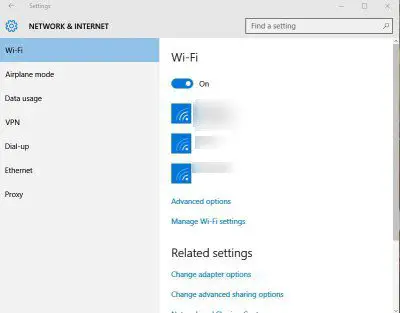
- Sekiranya anda menggunakan WiFi, sila buka tetapan WiFi.Sekiranya anda menggunakan Ethernet, buka tetapannya.
- Pilih sambungan yang dikehendaki dan klik Edit di bawah Tugasan IP.
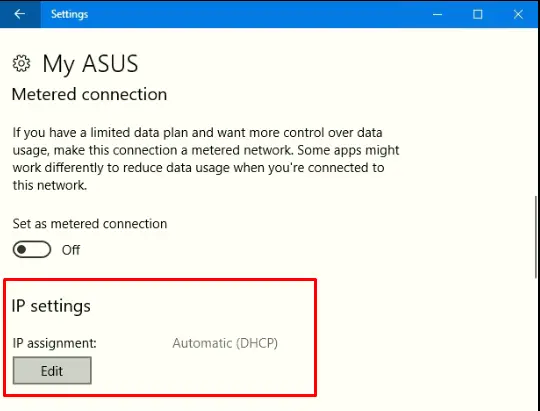
- Pilih manual.
- Kemudian buka IPV4.

- Tetapkan semua nilai seperti kaedah lain.Untuk panjang awalan subnet, jika topeng subnet anda 255.255.255.0, tetapkan ke 24.
- Tekan Simpan, dan kemudian periksa sama ada internet anda tersedia.
Akhirnya diambil
Ini adalah semua kaedah yang boleh digunakan untuk menetapkan IP statik.Ingat, jika ada yang salah dan anda tidak lagi dapat mengakses Internet, ikuti langkah 1-5 dari Kaedah 9, dan kemudian pilih "Dapatkan alamat IP secara automatik".Dalam kes ini, jika anda mempunyai pertanyaan atau cadangan lain, sila masukkannya ke bahagian komen di bawah.


![Bagaimana untuk melihat versi Windows [sangat mudah]](https://infoacetech.net/wp-content/uploads/2023/06/Windows%E7%89%88%E6%9C%AC%E6%80%8E%E9%BA%BC%E7%9C%8B-180x100.jpg)


